- Kibana 指南其他版本
- 什么是 Kibana?
- 8.17 版本的新增功能
- Kibana 概念
- 快速入门
- 设置
- 生产注意事项
- Discover
- 仪表板
- Canvas
- 地图
- 报告和共享
- 机器学习
- Graph
- 告警
- 可观测性
- 搜索
- 安全性
- 开发工具
- Fleet
- Osquery
- 堆栈监控
- 堆栈管理
- REST API
- Kibana 插件
- 问题排查
- 辅助功能
- 发行说明
- 升级说明
- Kibana 8.17.0
- Kibana 8.16.1
- Kibana 8.16.0
- Kibana 8.15.5
- Kibana 8.15.4
- Kibana 8.15.3
- Kibana 8.15.2
- Kibana 8.15.1
- Kibana 8.15.0
- Kibana 8.14.3
- Kibana 8.14.2
- Kibana 8.14.1
- Kibana 8.14.0
- Kibana 8.13.4
- Kibana 8.13.3
- Kibana 8.13.2
- Kibana 8.13.1
- Kibana 8.13.0
- Kibana 8.12.2
- Kibana 8.12.1
- Kibana 8.12.0
- Kibana 8.11.4
- Kibana 8.11.3
- Kibana 8.11.2
- Kibana 8.11.1
- Kibana 8.11.0
- Kibana 8.10.4
- Kibana 8.10.3
- Kibana 8.10.2
- Kibana 8.10.1
- Kibana 8.10.0
- Kibana 8.9.2
- Kibana 8.9.1
- Kibana 8.9.0
- Kibana 8.8.2
- Kibana 8.8.1
- Kibana 8.8.0
- Kibana 8.7.1
- Kibana 8.7.0
- Kibana 8.6.1
- Kibana 8.6.0
- Kibana 8.5.2
- Kibana 8.5.1
- Kibana 8.5.0
- Kibana 8.4.3
- Kibana 8.4.2
- Kibana 8.4.1
- Kibana 8.4.0
- Kibana 8.3.3
- Kibana 8.3.2
- Kibana 8.3.1
- Kibana 8.3.0
- Kibana 8.2.3
- Kibana 8.2.2
- Kibana 8.2.1
- Kibana 8.2.0
- Kibana 8.1.3
- Kibana 8.1.2
- Kibana 8.1.1
- Kibana 8.1.0
- Kibana 8.0.0
- Kibana 8.0.0-rc2
- Kibana 8.0.0-rc1
- Kibana 8.0.0-beta1
- Kibana 8.0.0-alpha2
- Kibana 8.0.0-alpha1
- 开发人员指南
链接面板
编辑链接面板
编辑您可以使用链接面板来创建指向其他仪表板或外部网站的链接。当创建指向其他仪表板的链接时,您可以选择将时间范围、查询和过滤器应用于链接的仪表板。指向外部网站的链接遵循externalUrl.policy 设置。链接面板支持垂直和水平布局,并且可以保存到库中,以便在其他仪表板中使用。
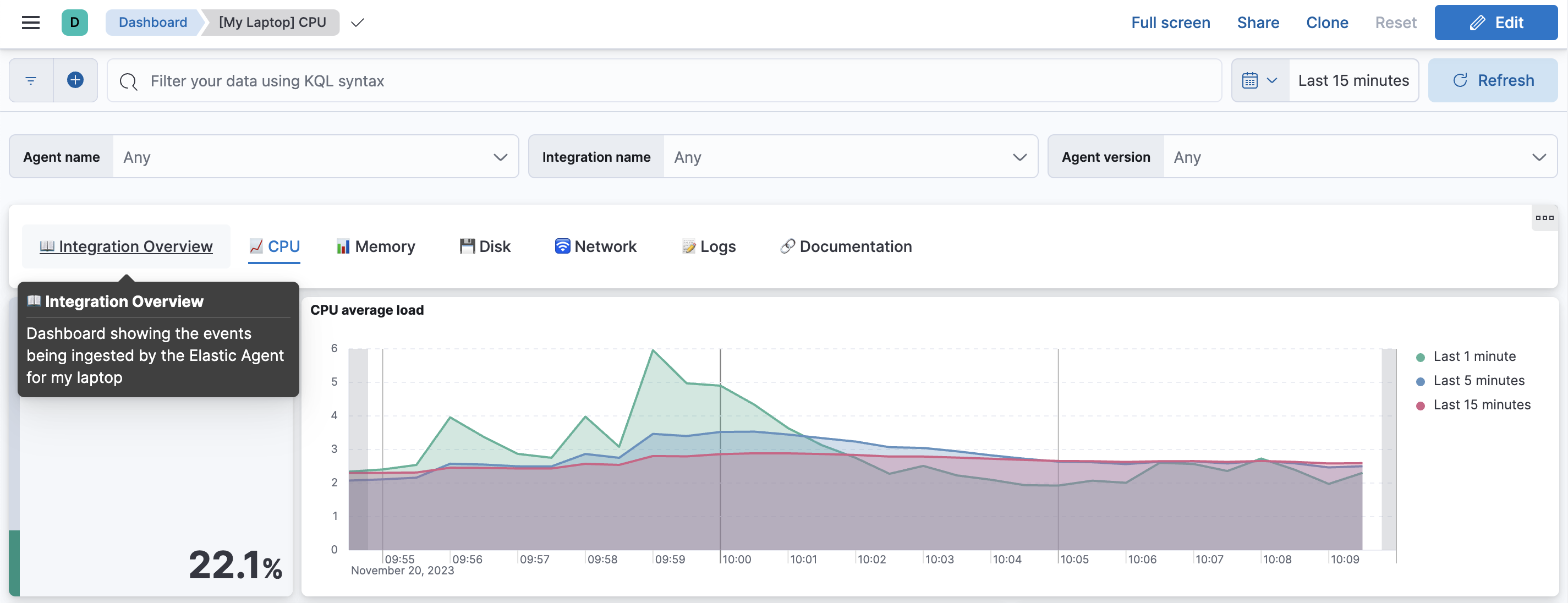
添加链接面板
编辑要向仪表板添加链接面板
- 从您的仪表板中,选择添加面板。
- 在添加面板浮出层中,选择链接。将出现创建链接面板浮出层,允许您添加想要显示的链接。
- 选择面板在仪表板上垂直还是水平显示,并添加您的链接。
-
指定以下内容
- 跳转到 - 选择仪表板以链接到另一个仪表板,或选择URL以链接到外部网站。
- 选择目标 - 使用下拉列表选择另一个仪表板或输入外部 URL。
- 文本 - 输入链接的文本,该文本将显示在面板中。
- 选项 - 链接到另一个仪表板时,使用滑块以使用原始仪表板中的过滤器和查询,使用原始仪表板中的日期范围,或在新标签页中打开仪表板。链接到外部 URL 时,使用滑块在新标签页中打开 URL 或对 URL 进行编码。
- 单击添加链接。
- 如果您想在其他仪表板中重复使用该链接,请选择保存到库,然后单击保存。
从库中添加链接面板
编辑要向另一个仪表板添加之前保存的链接面板
- 从您的仪表板中,选择从库中添加。
- 在从库中添加浮出层中,从类型下拉列表中选择链接,然后选择要添加的链接面板。
- 单击保存。
编辑链接面板
编辑要编辑链接面板
- 从面板菜单(
 )中,选择编辑链接。
)中,选择编辑链接。 -
单击链接旁边的“编辑”图标(
 )。
)。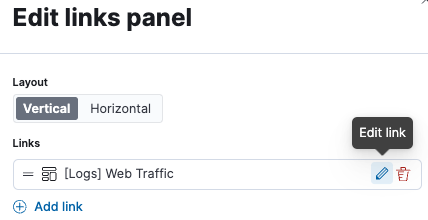
- 根据需要编辑链接,然后单击更新链接。
- 单击保存。
Was this helpful?
Thank you for your feedback.